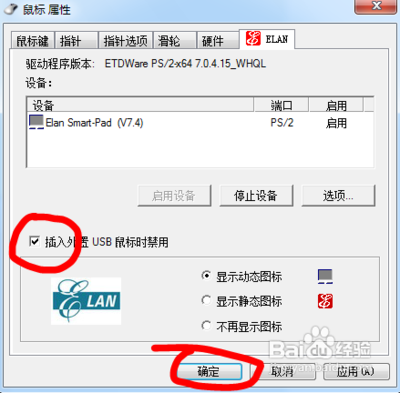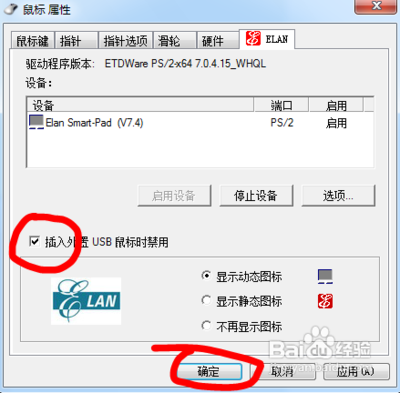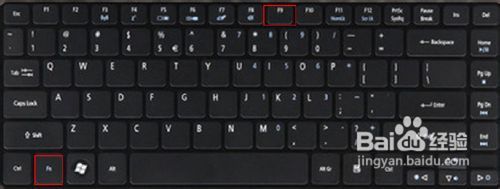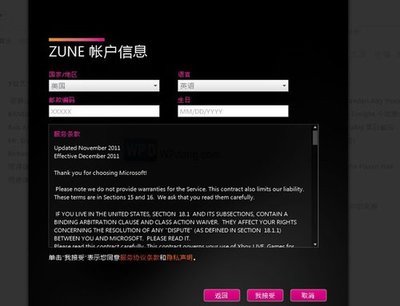国内笔记本电脑内置的触控板使用方法有很多还没有发挥出来,这对新手来说是有必要学一学的,最好不要依赖外置鼠标(就是现代主流的有线鼠标和无线鼠标)。
由于外形鼠标随身带很不方便,因此使用笔记本电脑的朋友就必须习惯用笔记本内置的触摸板,发挥触摸板的使用技巧,以提高工作效率。
笔记本电脑触摸板使用技巧——工具/原料自带触摸板的笔记本电脑一台
笔记本电脑触摸板使用技巧——触摸板设置笔记本电脑触摸板使用技巧 1、
触摸板是由一块能够感应手指运行轨迹的压感板和两个按钮组成,两个按钮相当于标准鼠标的左键和右键。
触控板的功能可扩展为手写板,可进行手写汉字输入。
笔记本电脑触摸板使用技巧 2、
在电脑桌面依次点击‘开始’→‘控制面板’→‘鼠标’,如下图可进行设置
笔记本电脑触摸板使用技巧——使用方法笔记本电脑触摸板使用技巧 1、
首先讲一下,当你使用外接鼠标时,在键盘操作时不小心触碰到触摸板,这时,你可以关闭触摸板,触摸板的开关组合键‘Fn’+功能键‘F1~F12’其中,如下图所示。
注意:只有部分的笔记本电脑才支持用组合键关闭触摸板。
笔记本电脑触摸板使用技巧_笔记本使用技巧
笔记本电脑触摸板使用技巧 2、
如果不支持组合键关闭触摸板,就打开鼠标设置窗口,到‘装置设定值’选项卡,如下图,将连接外部USB。。。一项打勾,确定即可。只要你插上外置鼠标,该触摸板就自动关闭了。(需要安装Synaptics驱动,驱动可到官方网站下载)
笔记本电脑触摸板使用技巧 3、
图中,如何把‘将连接外部USB。。。’一项打勾去掉,设定值就可用。
因为它是对触摸板设定有效,对外置鼠标是无效的。
(注意:使用无线鼠标,因为其中的无线适配器插在电脑上,所以触摸板程序是检测不到鼠标是否在用的,它不管无线鼠标是否在休眠状态)
笔记本电脑触摸板使用技巧 4、
1.鼠标移动:用单指触摸触摸板并移动相当于移动鼠标,轻敲触摸板相当于鼠标左键单击,轻敲两次相当于鼠标左键双击。
2.鼠标拖动:用单指轻敲触摸板二次,轻敲后单手指放在触摸板上不要放开,此时就相当于鼠标拖动操作,移动单手指即可拖动,直到手指离开触摸板就会停止拖动。
3.鼠标滚动:
方法一:用手指在触摸板的底边左右移动、右边上下移动,相当于拖动滚动条。(适用于不支持多点触摸的触摸板);
方法二:用两个手指在触摸板上左右移动、上下移动,相当于拖动滚动条。(适用于支持支持多点触摸的触摸板)。
图中所示的是触摸板已安装驱动程序且带有的触摸使用教程,可在上图中点击‘设定值’可打开看到更多使用技巧。
笔记本电脑触摸板使用技巧_笔记本使用技巧
笔记本电脑触摸板使用技巧——鼠标缩放
笔记本电脑触摸板使用技巧 1、
用食指和中指在触摸板上拉开距离,相当于放大;食指和中指在触摸帮上合并,相当于缩小。(适用于支持多点触摸的触摸板)
笔记本电脑触摸板使用技巧——触摸板检测笔记本电脑触摸板使用技巧 1、
到网上搜索,打开一个程序用于检测触摸板是否支持多点触摸,如果支持,就请更新配置你的触摸板驱动,以更好的使用触摸板的新功能。
笔记本电脑触摸板使用技巧——注意事项如果支持多点触摸,就到网上下载安装多点触摸驱动并安装,重启电脑即可。
可充电锂电鼠标使用方便节能又环保
 爱华网
爱华网